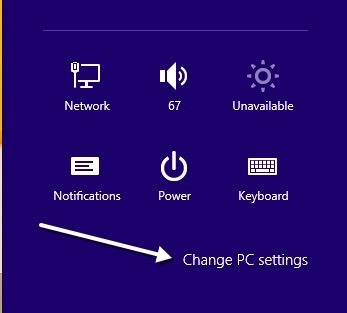উইন্ডোজ 8 বুট মেন্যুটি অত্যন্ত নতুনভাবে ডিজাইন করা হয়েছে যাতে শুধুমাত্র আরও আধুনিক দেখতে না পারে, তবে এটি ব্যবহার করা অনেক সহজ। আমি বলতে চাচ্ছি তারা একটি ভাল কাজ করেছেন।
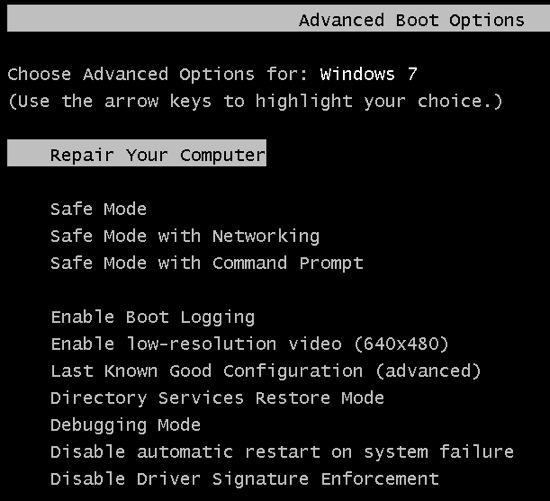
বেশিরভাগ লোক এমনকি এমনকি এমনও নয় যে উইন্ডোজ এর পুরোনো ভার্সনগুলি মৌলিক ডস টেক্সট ইন্টারফেস ব্যবহার করে যেমন সেফ মোড বা উন্নত বুট বিকল্পগুলি বেছে নিতে পারে। সেফ মোডের নীচের দিকে কিছুটা নজর রাখুন কারণ এটি গড় ব্যবহারকারীর জন্য চমত্কার প্রযুক্তিগত। এখন আপনি যখন উইন্ডোজ 8 বুট মেনুতে প্রবেশ করেন, তখন আপনি একটি চমৎকার GUI ইন্টারফেস পান যা একটি আধুনিক চেহারা সঙ্গে।
আপনার কাছে তিনটি বিকল্প আছে: সাধারণত উইন্ডোজ লোড হয় (চালিয়ে যান), সমস্যা সমাধানবা আপনার পিসি বন্ধ করুনসরঞ্জামগুলি ব্যবহার করার জন্য লোকেদের জন্য এটি খুব কম পছন্দ করে, এটির জন্য এটি সহজ। উইন্ডোজ 7 এর সাথে সমস্যা হয়েছে এমন অনেক লোককে আমি জানি, কিন্তু স্টার্টআপ মেরামতের লোড করতে বা নিরাপদ মোডে কীভাবে বের করতে হয় তা বোঝা যায় না। এই নিবন্ধে, আমি বুট মেনুতে পেতে ধাপ এবং বিভিন্ন পদ্ধতির মাধ্যমে আপনাকে হাঁটতে হবে।
এটা মেনু উইন্ডোজ 10 জন্য বেশ বেশ একই হয় উল্লেখ করা হয়, কিন্তু এটি একটি সামান্য ভিন্ন পদ্ধতি সেখানে থাকার জন্য 0।
পদ্ধতি 1 - SHIFT + পুনর্সূচনা
উইন্ডোজ পুনরুদ্ধার পরিবেশে উইন্ডোজ 8 শুরু করার এক উপায়টি কেবল টিপুন SHIFTএবং তারপর পুনরারম্ভএ ক্লিক করুন এই পদ্ধতি সম্পর্কে ভাল কি হল যে আপনি এটি উইন্ডোজ এর মধ্যে থেকে করতে পারেন অথবা আপনি এটি করতে পারেন এমনকি যদি কেউ সিস্টেমে লগ ইন না থাকে।
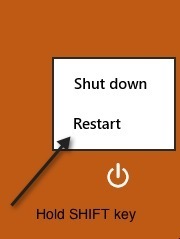
তাই যদি আপনি একটি উইন্ডোজ 8 মেশিনে সমস্যা সমাধান করতে বা একটি দ্বিতীয় ডিভাইস থেকে বুট করা প্রয়োজন এবং আপনি সিস্টেমের মধ্যে লগ ইন করতে পারেন, তাহলে আপনি এখনও উইন্ডোজ RE এ পুনরায় আরম্ভ করতে পারেন স্টার্ট স্ক্রিনের উপরে অবস্থিত পাওয়ার বাটন আইকনে ক্লিক করে লগ ইন না হলে নীচে ডানদিকে।
পদ্ধতি 2 - পিসি সেটিংস
এটি করতে দ্বিতীয় উপায়টি উইন্ডোজ 8 এ পিসি সেটিংসে যেতে হবে। আপনি খোলার মাধ্যমে এটি করতে পারেন Charms বার এবং তারপর সেটিংসএ ক্লিক করুন।
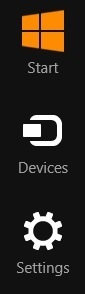
তারপর PC সেটিংস পরিবর্তন করুনএ ক্লিক করুন >সেটিং বারের নীচে:
নীচের দিকে এগিয়ে যান এবং আপডেট এবং পুনরুদ্ধারএ ক্লিক করুন। আপনি যদি উইন্ডোজ 8 এর পুরোনো ভার্সনটি ব্যবহার করছেন, তবে আপনার পরিবর্তে সাধারণএ ক্লিক করতে হবে। বাম মেনুতে পুনরুদ্ধারের উপর ক্লিক করুন এবং আপনি নীচে উন্নত স্টার্টআপবিভাগ দেখতে পাবেন।
পদ্ধতি 3 - স্বয়ংক্রিয় বা পুনরুদ্ধারের ড্রাইভ
h2>
পরিশেষে, যদি উইন্ডোজ 8 সিস্টেমে কোনও বুট সমস্যা সনাক্ত করে তবে এটি স্বয়ংক্রিয়ভাবে উইন্ডোজ রে বুট অপশন লোড করবে। যদি আপনার মাদারবোর্ডটি নতুন UEFI ফার্মওয়্যার সমর্থন করে, এটি স্বয়ংক্রিয়ভাবে ঘটবে যদি না হয়, তবে আপনাকে এখনও F8 কী টিপতে হবে, কিন্তু উইন্ডোজ 8 এর লোড এত দ্রুত লোড হওয়ার পরে আপনার অনেক সময় থাকবে না।
এর পরিবর্তে, 1 অথবা 2 পদ্ধতিগুলি ব্যবহার করার সর্বোত্তম উপায় যাইহোক, যদি আপনি উইন্ডোজ 8 এ বুট করতে না পারেন এবং বুট বিকল্পগুলি স্বয়ংক্রিয়ভাবে আসে না, তাহলে আপনি আশা করতে পারেন যে আপনি উইন্ডোজ 8 ইউএসবি রিকভারি ড্রাইভ তৈরি করেছেন। উইন্ডোজ 8 এর একটি পুনরুদ্ধারের ড্রাইভ মূলত আপনাকে একটি বুটেবল ইউএসবি ফ্ল্যাশ ড্রাইভ তৈরি করতে দেবে যা উইন্ডোজ রিয়ার পরিবেশটি লোড করবে যদি এটি স্বয়ংক্রিয়ভাবে লোড হবে না এবং আপনি উইন্ডোতে নাও পেতে পারেন।
মনে রাখবেন যে আপনি একটি পৃথক উইন্ডোজ 8 মেশিন থেকে USB পুনরুদ্ধারের ড্রাইভ তৈরি করতে পারেন এবং তারপর এটি সঠিকভাবে বুটিং করা হয় না যে এটি ব্যবহার করুন। পুনরুদ্ধারের বিকল্প সম্পর্কে আপনার কোন প্রশ্ন থাকলে, একটি মন্তব্য পোস্ট করুন। উপভোগ করুন!?